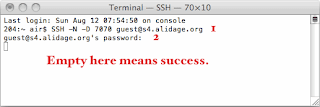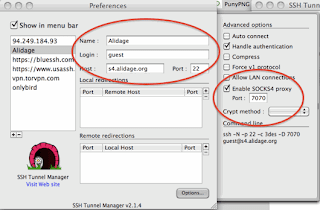Ketika mendapatkan sebuah SSH akun, apakah gratis atau dibayar, bagaimana cara menggunakannya?
Anda dapat memeriksa 5 cara berikut:
Untuk Mac OS X, kamu bisa connect ke SSH Tunnel mu dengan salah satu dari 3 alat bantu gratis berikut:
1. Terminal
Ketika mendapatkan nilai-nilai server, nama pengguna dan port, Anda dapat membuka aplikasi Terminal, dan masukkan baris perintah berikut:
SSH -N -p port -D 7070 username@server
Jika koneksi berhasil, maka Anda dapat memasukkan password dan terhubung ke server SSH
2.SSH Tunnel Manager
3. iSSH-improved
Klik tombol "Preference" pilihan dalam menu drop ikon aplikasi, Anda dapat mulai menambahkan akun SSH Tunnel Anda, dengan memasukkan Remote Address, Port, Username dan Password.
Translated and Edited By http://privacyyou.blogspot.com/
Anda dapat memeriksa 5 cara berikut:
Untuk Mac OS X, kamu bisa connect ke SSH Tunnel mu dengan salah satu dari 3 alat bantu gratis berikut:
1. Terminal
Ketika mendapatkan nilai-nilai server, nama pengguna dan port, Anda dapat membuka aplikasi Terminal, dan masukkan baris perintah berikut:
SSH -N -p port -D 7070 username@server
Jika koneksi berhasil, maka Anda dapat memasukkan password dan terhubung ke server SSH
2.SSH Tunnel Manager
Pada "Konfigurasi" windows SSH Tunnel Manager, mengisi Nama, Login, host dan kolom Port dengan nilai-nilai akun SSH Anda.
Setelah itu, klik "Options" tombol, pilih "Enable SOCKS4 proxy" pilihan, dan mengatur port sebagai "7070", maka, Anda dapat terhubung ke akun SSH dengan memasukkan password.
Setelah itu, klik "Options" tombol, pilih "Enable SOCKS4 proxy" pilihan, dan mengatur port sebagai "7070", maka, Anda dapat terhubung ke akun SSH dengan memasukkan password.
Klik tombol "Preference" pilihan dalam menu drop ikon aplikasi, Anda dapat mulai menambahkan akun SSH Tunnel Anda, dengan memasukkan Remote Address, Port, Username dan Password.
ngomong-ngomong, dengan iSSH-improved, Anda tidak perlu memasukkan password setiap kali saat menghubungkan, tapi Anda hanya dapat menambahkan satu SSH tunnel.
Translated and Edited By http://privacyyou.blogspot.com/